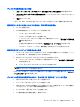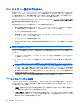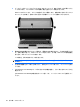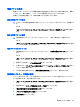HP EliteBook User Guide-Windows Vista
コンピューターがスリープを終了すると電源ランプが点灯し、作業を中断した時点の画面に戻り
ます。
注記: コンピューターがスリープを終了するときにパスワードの入力を必要とするように設定した
場合は、作業画面に戻る前に Windows パスワードを入力する必要があります。
ハイバネーションの開始および終了
システムは、バッテリ電源の使用時に操作しない状態が 1080 分(18 時間)続いた場合、外部電源の
使用時に操作しない状態が 1080 分(18 時間)続いた場合、または完全なロー バッテリ状態に達した
場合に、ハイバネーションを開始するように出荷時に設定されています。
電源設定およびタイムアウトは、Windows の[コントロール パネル]の[電源オプション]を使用して変
更できます。
ハイバネーションを開始するには、以下の操作を行います。
1.
[スタート]をクリックし、[ロック]ボタンの横にある矢印をクリックします。
2.
[休止状態]をクリックします。
ハイバネーションを終了するには、以下の操作を行います。
▲
電源ボタンを押します。
電源ランプが点灯し、作業を中断した時点の画面に戻ります。
注記: ハイバネーションを終了するときにパスワードの入力を要求するように設定した場合は、作
業画面に戻る前に Windows パスワードを入力する必要があります。
バッテリ メーターの使用
バッテリ メーターはタスクバーの右端の通知領域にあります。バッテリ メーターを使用すると、す
ばやく電源設定にアクセスしたり、バッテリ充電残量を表示したり、別の電源プランを選択したりで
きます。
●
充電残量率と現在の電源プランを表示するには、ポインターを[バッテリ メーター]アイコンの上
に移動します。
●
電源オプションにアクセスしたり、電源プランを変更したりするには、[バッテリ メーター]アイ
コンをクリックして一覧から項目を選択します。
コンピューターがバッテリ電源で動作しているか外部電源で動作しているかは、[バッテリ メーター]
アイコンの形の違いで判断できます。アイコンには、バッテリが完全なロー バッテリ状態になった場
合にそのメッセージも表示されます。
[バッテリ メーター]アイコンを表示または非表示にするには、以下の操作を行います。
1.
タスクバーを右クリックし、[プロパティ]をクリックします。
2.
[通知領域]タブをクリックします。
3.
システム アイコンの下で、[電源]チェック ボックスのチェックを外して[バッテリ メーター]アイ
コンを非表示にするか、[電源]チェック ボックスにチェックを入れて[バッテリ メーター]アイコ
ンを表示します。
4.
[OK]をクリックします。
66
第 5 章 電源
の管理